วิธีสร้างแนวนอนหนึ่งหน้าใน Word
การวางแนวเริ่มต้นสำหรับ เอกสาร Microsoft Wordคือแนวตั้ง เลย์เอาต์แนวตั้งใช้งานได้ดีกับข้อความ แต่สำหรับรูปภาพหรือกราฟ การวางแนวนอนจะดีกว่า บางครั้งผู้ใช้จะมีข้อความในเอกสารและรูปภาพหรือแผนภูมิในเอกสารเฉพาะที่ต้องการสร้างแนวนอน แต่หน้าทั้งหมดกลับกลายเป็นแนวนอนหลังจากเลือกคุณสมบัติแนวนอนแล้ว แต่ผู้ใช้ต้องการหลีกเลี่ยงสิ่งดังกล่าวและ ต้องการให้หน้าเดียวเป็นแนวนอน
การวางแนวในMicrosoft Wordเป็นคุณลักษณะที่ช่วยให้เอกสารของคุณมีรูปแบบแนวตั้งและแนวนอน
วิธีสร้างแนวนอนหนึ่งหน้าในWord
ทำตามคำแนะนำเหล่านี้เพื่อเปลี่ยนการวางแนวของเอกสารเดียวเป็นเค้าโครงแนวนอน
- การใช้ตัวแบ่งส่วน
- การใช้การตั้งค่าหน้า
ให้เราดูวิธีการในรายละเอียด
1] การใช้ตัวแบ่งส่วน
ตัวแบ่งส่วนเป็นวิธีหนึ่งในการสร้างหนึ่งหน้าในแนวนอนของเอกสาร และนี่คือวิธีการ

คลิก(Click)ตำแหน่งที่คุณต้องการให้เค้าโครงหน้าเป็น ในบทช่วยสอน เราจะวางเคอร์เซอร์ไว้เหนือกราฟ
คลิกแท็บLayout และในกลุ่ม (Layout)Page Setup ให้คลิกลูกศร แบบเลื่อนลงสำหรับBreaks
ในรายการดรอปดาวน์ใต้ ตัว แบ่งส่วน(Section Breaks)ให้เลือกตัวเลือกหน้าถัด(Next Page)ไป
ตัว เลือก หน้าถัดไป(Next Page)แทรกตัวแบ่งส่วนและเริ่มส่วนใหม่ในหน้าถัดไป
คุณจะสังเกตเห็นเมื่อ เลือกตัวเลือก หน้าถัดไป(Next Page)กราฟที่เราวางเคอร์เซอร์ไว้ด้านบนจะย้ายไปยังหน้าถัดไป
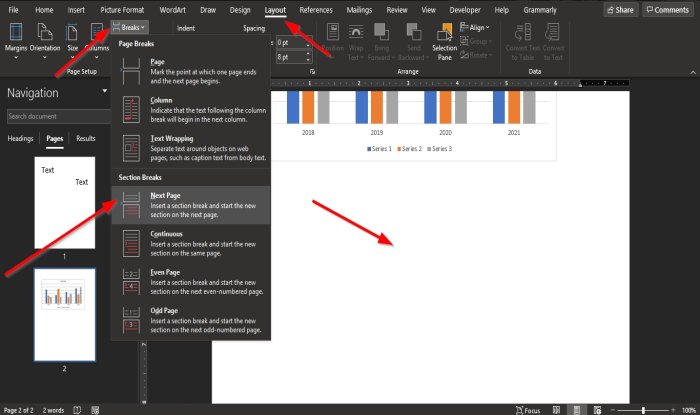
วางเคอร์เซอร์ไว้ใต้กราฟในหน้าที่สอง
จากนั้นไปที่ แท็บ Layoutอีกครั้งและเลือกBreaksในกลุ่มPage Setup(Page Setup)
ในรายการดรอปดาวน์ใต้ ตัว แบ่งส่วน(Section Breaks)ให้เลือกตัวเลือกหน้าถัด(Next Page)ไป
หน้าอื่นจะปรากฏใต้หน้าที่มีกราฟ

จากนั้นคลิกหน้าที่มีกราฟ จากนั้นคลิก การ วางแนว(Orientation)ใน กลุ่มการ ตั้งค่าหน้า(Page Setup)และเลือกแนว(Landscape)นอน
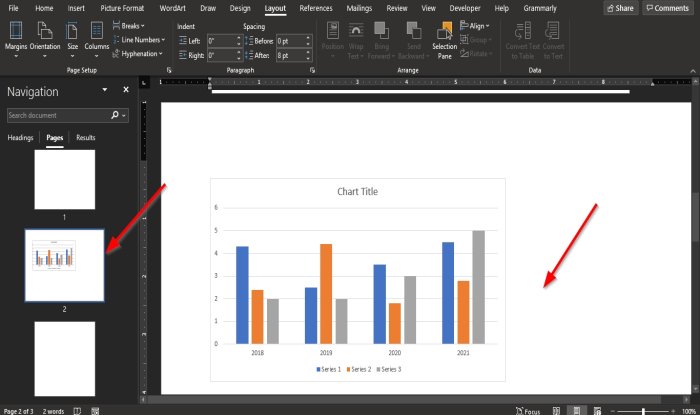
หน้าที่มีกราฟจะกลายเป็นแนวนอน
2] การใช้การตั้งค่าหน้า
วิธีนี้เป็นวิธีที่ง่ายที่สุดในการสร้างแนวนอนของเอกสารเดียว และนี่คือวิธีการทำ
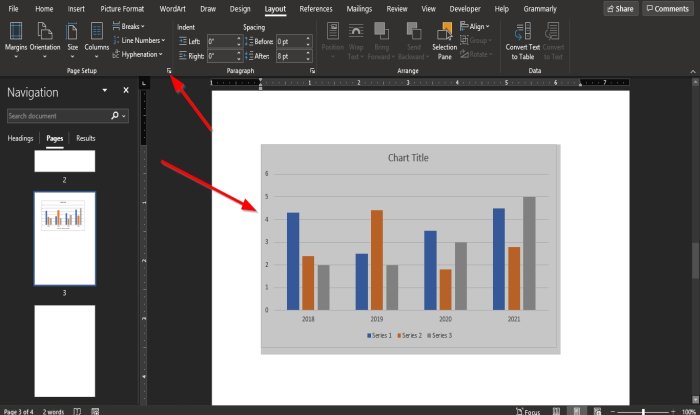
ไฮไลท์(Highlight)กราฟ จากนั้นคลิก ลูกศร Page Setupที่ด้านล่างขวาของกลุ่มPage Setup(Page Setup)
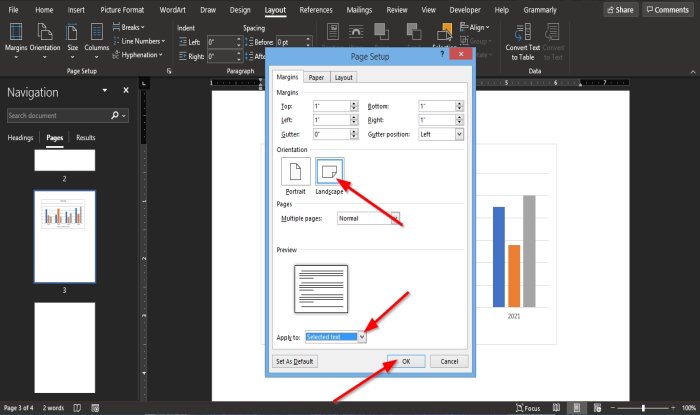
กล่อง โต้ตอบการ ตั้งค่าหน้า(Page Setup)จะปรากฏขึ้น
ภายในกล่องโต้ตอบ ในส่วนการวางแนว(Orientation)ให้เลือกแนว(Landscape)นอน
ที่ด้านล่างของกล่องโต้ตอบที่คุณเห็นนำไปใช้กับ ให้(Apply to)คลิกลูกศรแบบเลื่อนลงของกล่องรายการแล้วเลือกข้อความ(Selected Text)ที่ เลือก
จาก นั้นคลิกตกลง(OK)
ขณะนี้หน้าอยู่ในรูปแบบแนวนอน
เราหวังว่าบทช่วยสอนนี้จะช่วยให้คุณเข้าใจวิธีสร้างแนวนอนหน้าเดียวในMicrosoft Word(Microsoft Word)
อ่านต่อไป(Read next) : วิธีเพิ่มหรือลบคำจากพจนานุกรม(Add or Delete Words from the Word Dictionary)คำ
Related posts
วิธีใช้ Rewrite Suggestions ใน Word สำหรับ Web application
Excel, Word or PowerPoint เริ่มต้นไม่ได้ครั้งสุดท้าย
วิธีการสร้าง Booklet or Book ด้วย Microsoft Word
วิธีปิดเครื่องหมาย Paragraph ใน Microsoft Word
Best Invoice Templates สำหรับ Word Online เพื่อสร้าง Business Invoices ฟรี
FocusWriter เป็นปราศจากสมาธิฟรี Word Processor สำหรับ Writers
วิธีใช้ Linked Text ใน Word เพื่ออัปเดตเอกสารหลายฉบับ
วิธีการแปลง Table เป็น Text and Text เป็น Table ใน Word
Fix Error, Bookmark ไม่ได้กำหนดไว้ใน Microsoft Word
วิธีใช้ Microsoft Editor เพื่อตรวจสอบ Grammar และการสะกดคำ
วิธีการเปลี่ยนค่าเริ่มต้น File Format สำหรับการบันทึกใน Word, Excel, PowerPoint
วิธีการดาวน์โหลด Page Borders สำหรับ Microsoft Word ฟรี
เอกสาร Convert Word ไปยัง JPG โดยใช้ Batch Word ถึง JPG Converter
วิธีการวาดใน Microsoft Word โดยใช้เครื่องมือ Draw Tab
Word เปิดเอกสารในโหมดอ่านอย่างเดียวใน Windows 10
ลบรูปภาพ Background ด้วย Microsoft Word
เพิ่มจำนวนไฟล์ล่าสุดใน Word, Excel, PowerPoint
วิธีการนำเข้ารูปแบบจากเอกสารหนึ่งไปยังอีกใน Word
วิธีการสร้าง Hanging Indent ใน Microsoft Word and Google Docs
วิธีการเปลี่ยน AutoSave and AutoRecover time ใน Word
